Чтобы понять подписки и решить, следует ли отменить подписку, см. раздел "Просмотр подписок".
Примечание Вместо отмены подписки вы можете игнорировать репозиторий. Если вы игнорируете репозиторий, вы не будете получать никакие уведомления. Игнорировать репозитории не рекомендуется, так как вы не будете получать уведомления, если вас упомянут (@mentioned).
Выбор способа отмены подписки
Чтобы быстро отказаться от отслеживания репозиториев (или отменить подписку на репозитории), перейдите по адресу github.com/watching, чтобы просмотреть все репозитории, которые вы используете. Дополнительные сведения см. в разделе Отказ от отслеживания репозиториев.
Отменить подписку на несколько уведомлений одновременно можно отменить с помощью папки "Входящие" или на странице подписок. Оба этих варианта предоставляют больше сведений о ваших подписках, чем страница "Отслеживаемые репозитории".
Преимущества отмены подписки из папки "Входящие"
При отмене подписки на уведомления в папке "Входящие", у вас есть несколько других вариантов сортировки, и вы можете фильтровать уведомления с помощью настраиваемых фильтров и типов обсуждений. Дополнительные сведения см. в разделе Управление уведомлениями из папки "Входящие".
Преимущества отмены подписки на странице подписок
При отмене подписки на уведомления на странице подписок вы можете увидеть больше уведомлений, на которые вы подписаны, и отсортировать их по самым последним подпискам или по самым старым подпискам.
На странице подписок отображаются все уведомления, на которые вы подписаны, включая уведомления с меткой Готово в папке "Входящие".
Вы можете фильтровать подписки только по репозиторию и по причине получения уведомления.
Отмена подписки на уведомления в папке "Входящие"
При отмене подписки на уведомления в папке "Входящие" они автоматически исчезают из вашей папки "Входящие".
-
В правом верхнем углу любой страницы щелкните .
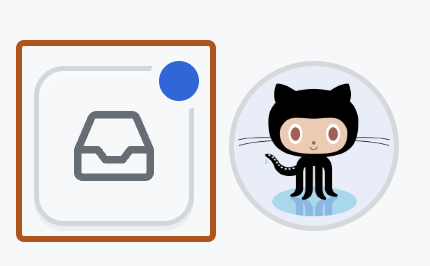
-
В папке "Входящие" выберите уведомления, на которые вы хотите отменить подписку.
-
Нажмите кнопку "Отменить подписку".

Отмена подписки на уведомления на странице подписок
-
В правом верхнем углу любой страницы щелкните .
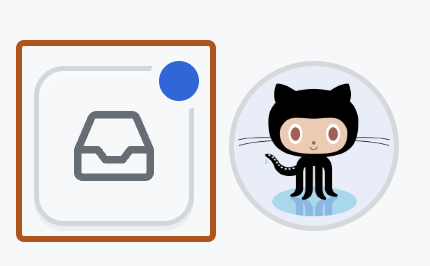
-
В левой боковой панели в списке репозиториев выберите раскрывающееся меню "Управление уведомлениями" и щелкните "Подписки".

-
Выберите уведомления, из которого требуется отменить подписку. В правом верхнем углу нажмите кнопку "Отменить подписку".
Отказ от отслеживания репозиториев
При отказе от отслеживания репозитория вы отписываетесь от будущих обновлений из этого репозитория, если не участвуете в беседе или не были упомянуты (@mentioned).
-
В правом верхнем углу любой страницы щелкните .
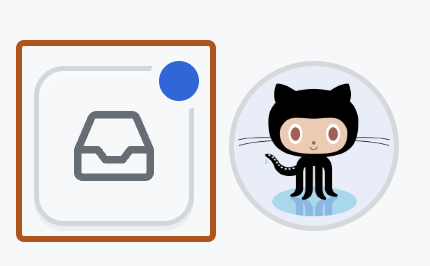
-
В левой боковой панели в списке репозиториев выберите раскрывающееся меню "Управление уведомлениями" и нажмите кнопку "Отслеживаемые репозитории".

-
На странице отслеживаемых репозиториев после оценки отслеживаемых репозиториев выберите, что вы хотите сделать.
- Отмена проверки репозитория путем выбора только получения уведомлений при участии или упоминание
- Игнорировать все уведомления для репозитория
- Если этот параметр включен, настроить типы событий, для которых вы хотите получать уведомления (проблемы, запросы на вытягивание, выпуски, оповещения системы безопасности или обсуждения)
-
Если вы хотите отменить подписку на все репозитории, принадлежащие определенному пользователю или организации, выберите раскрывающийся список Отменить отслеживание всех и щелкните организацию, на репозитории которой вы хотите отменить подписку. Кнопка для отмены отслеживания всех репозиториев доступна только в том случае, если вы просматриваете все действия или настраиваемые уведомления в более чем 10 репозиториях.

- Нажмите кнопку Отменить отслеживание, чтобы подтвердить отмену отслеживания репозиториев, принадлежащих выбранному пользователю или организации, или кнопку Отмена, чтобы отказаться от отмены отслеживания.